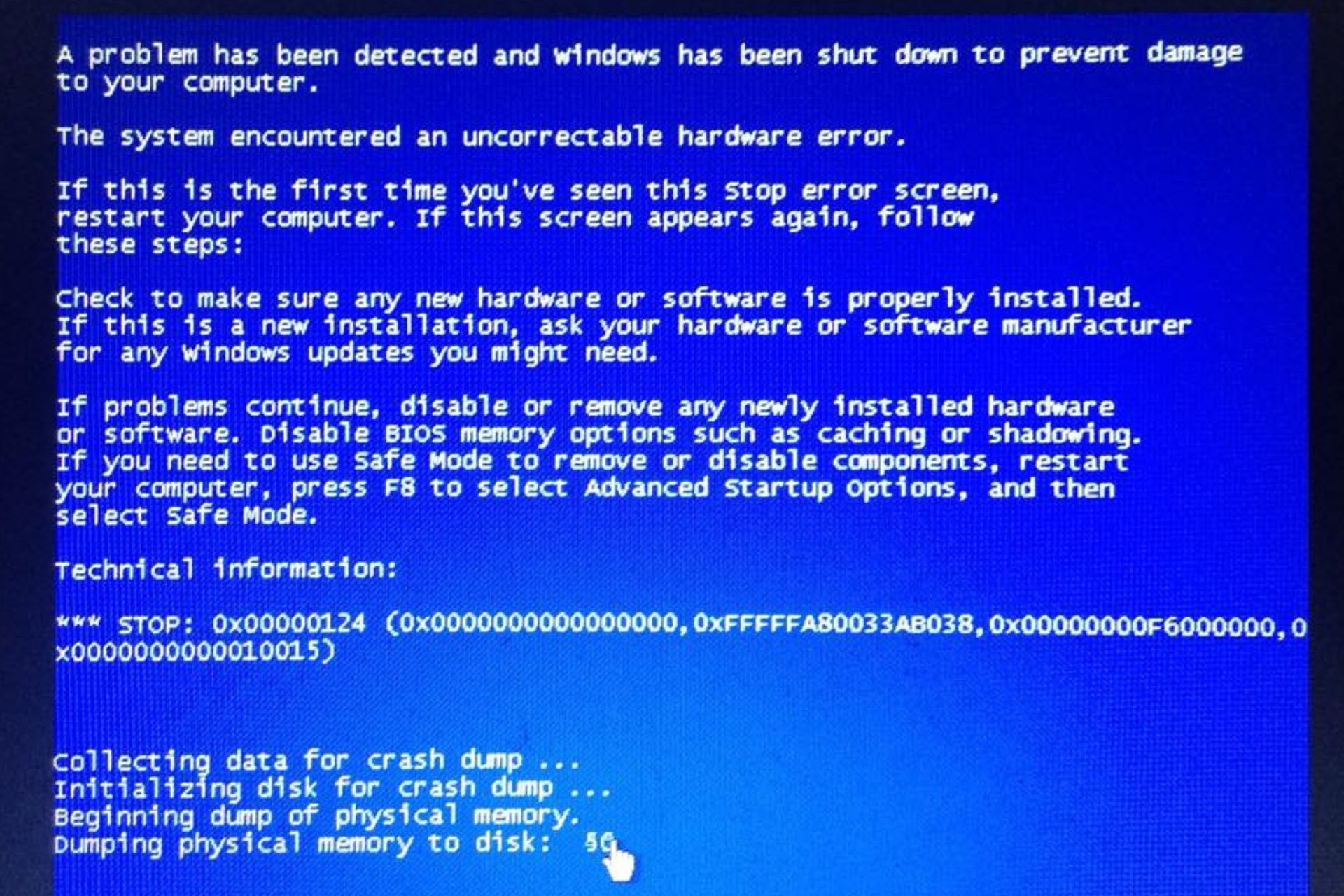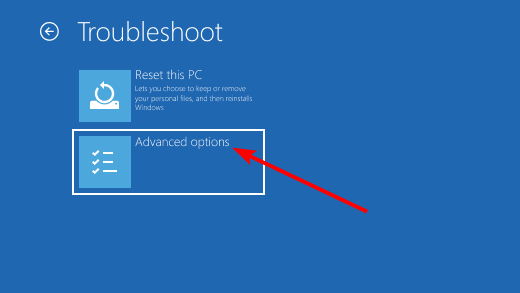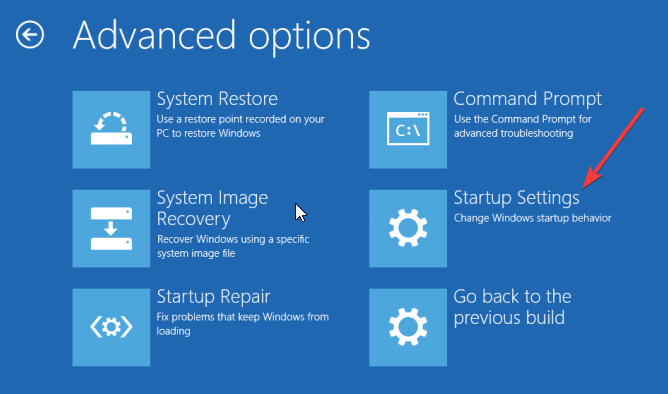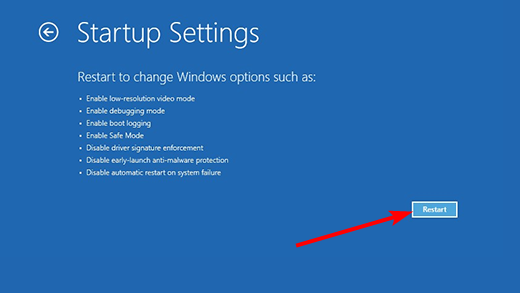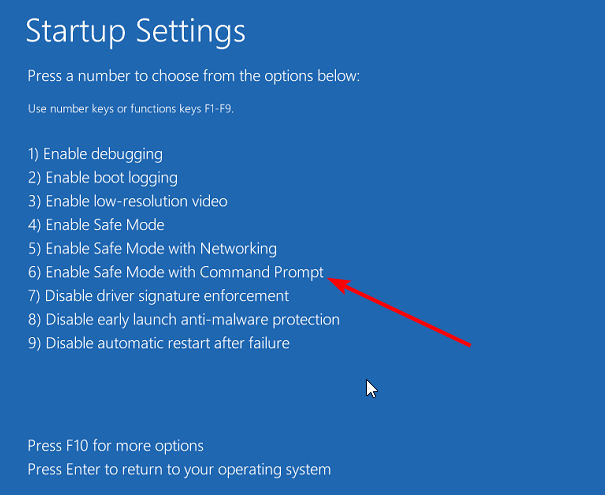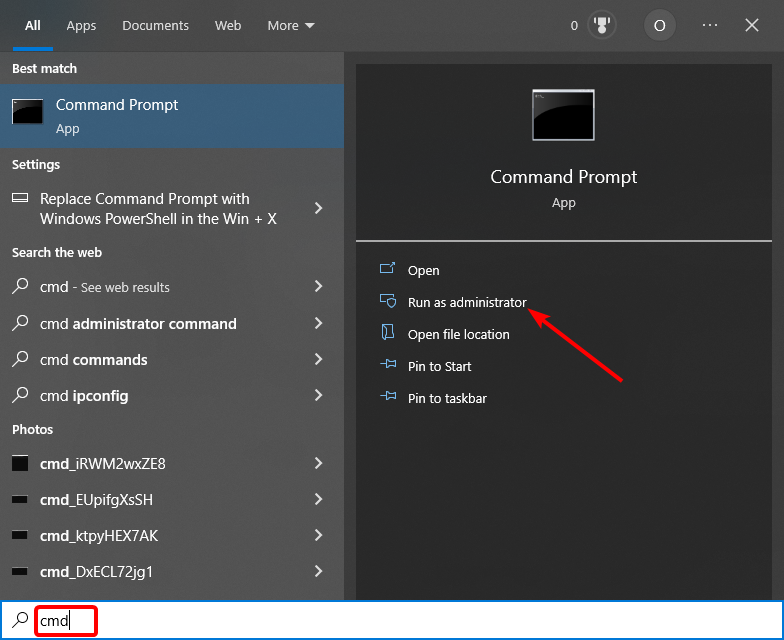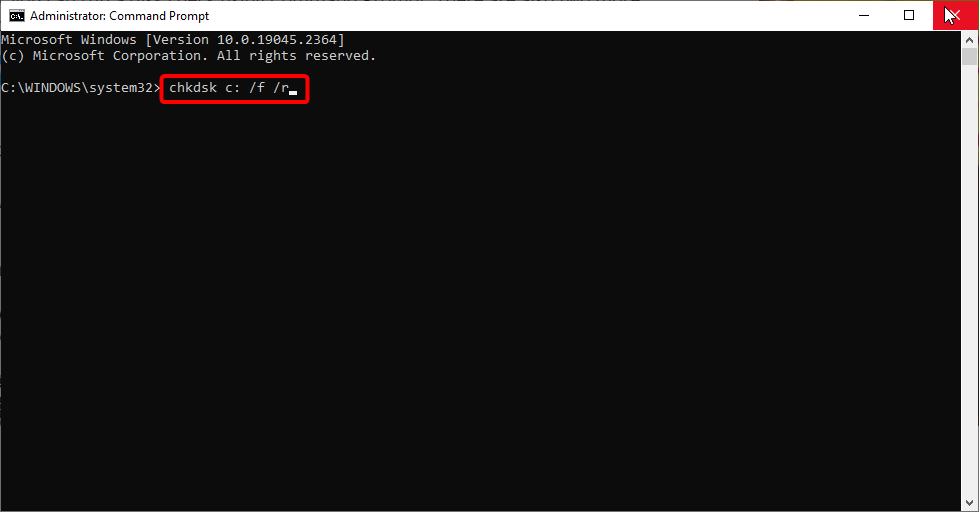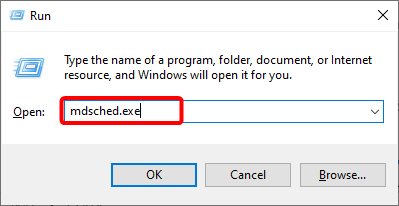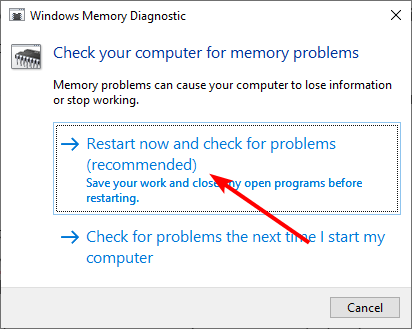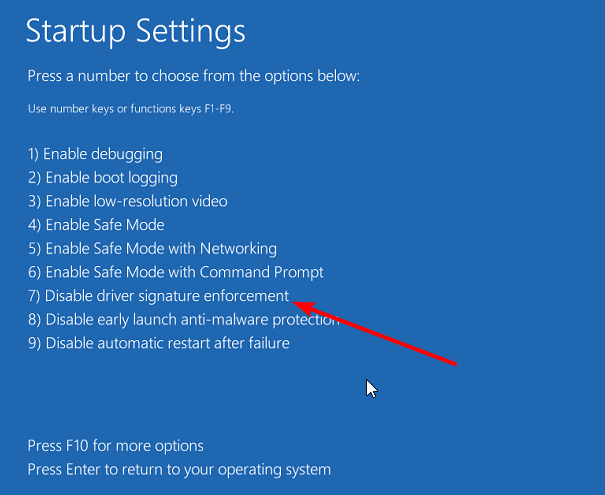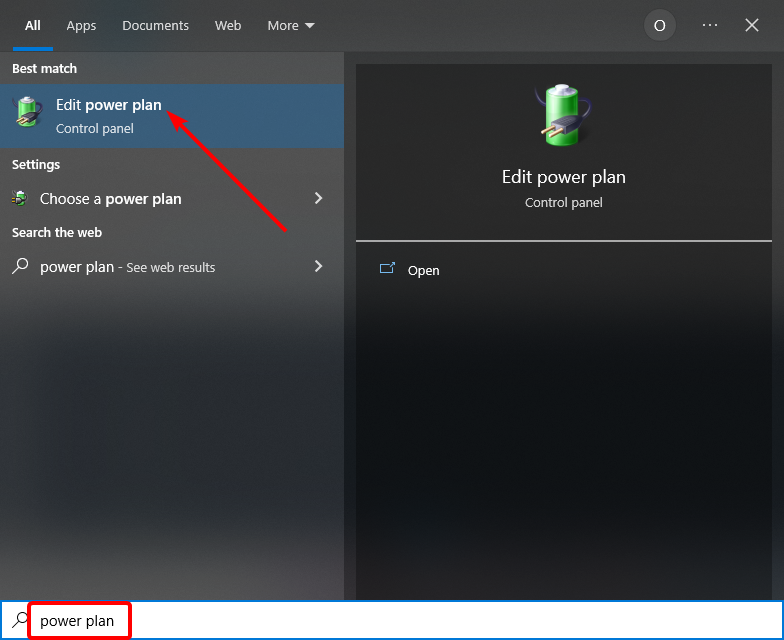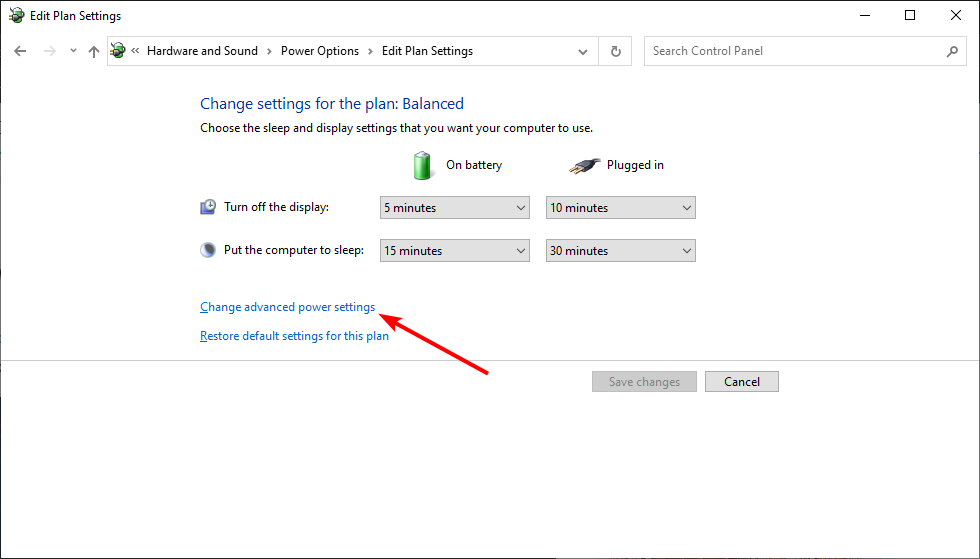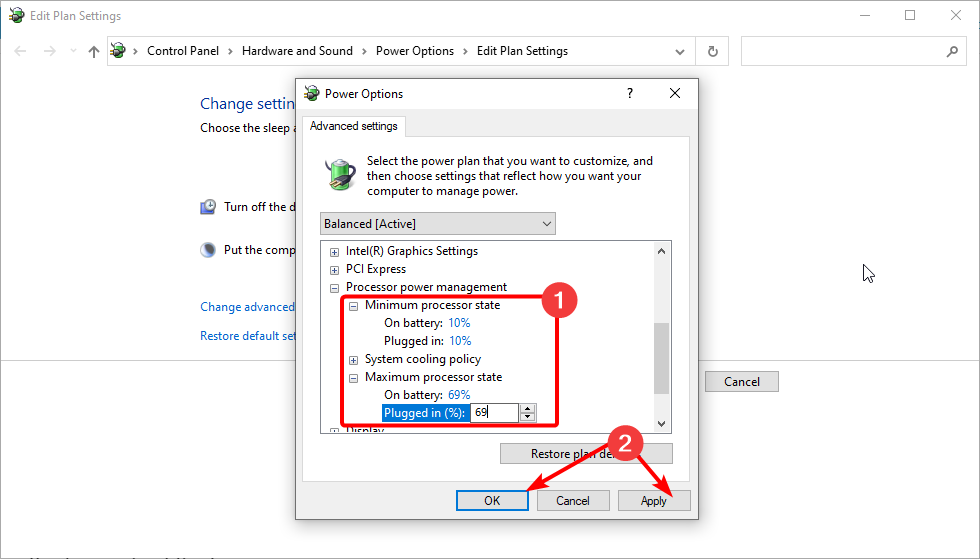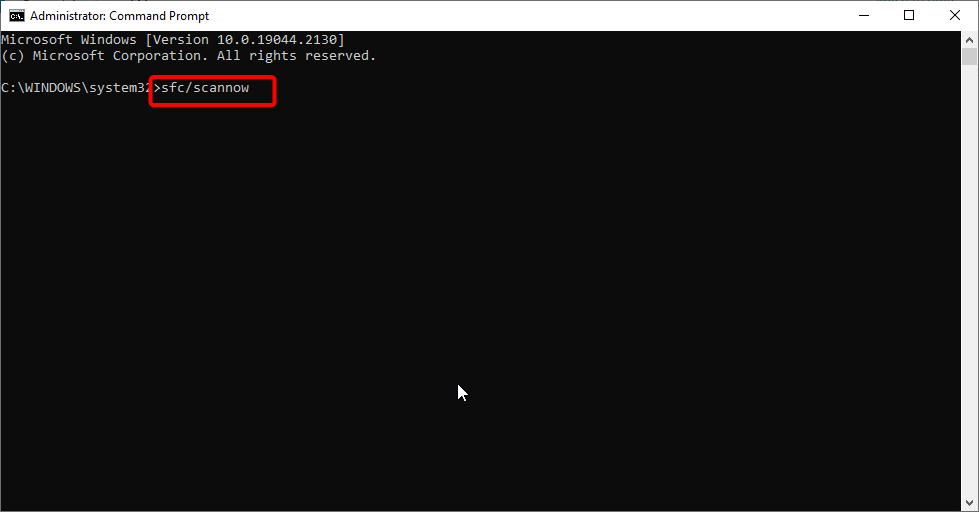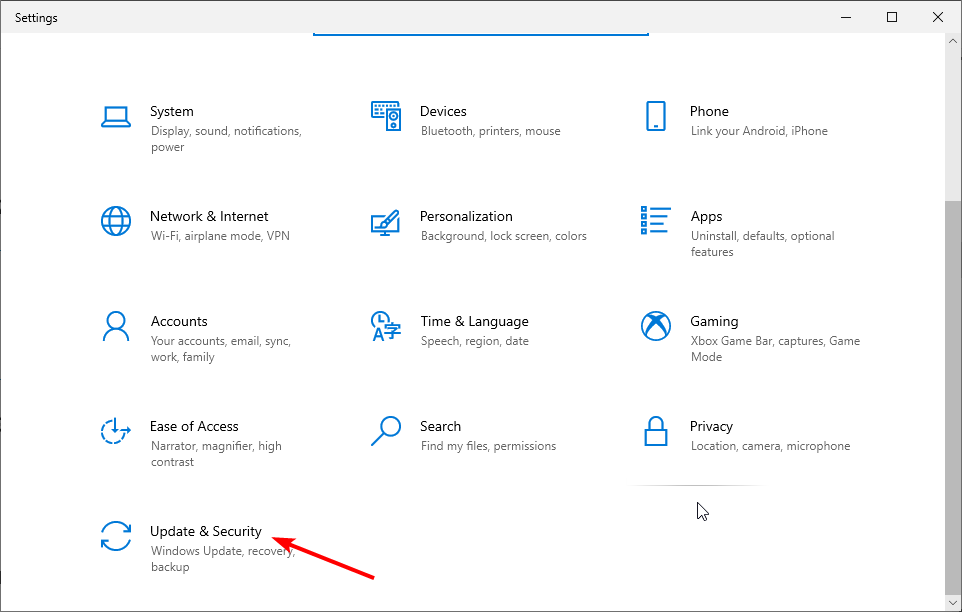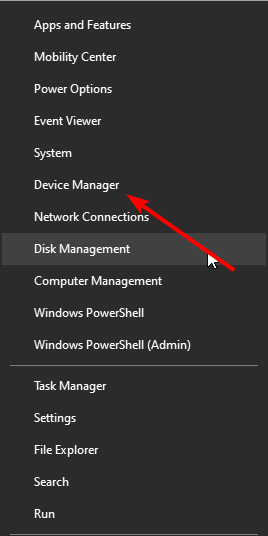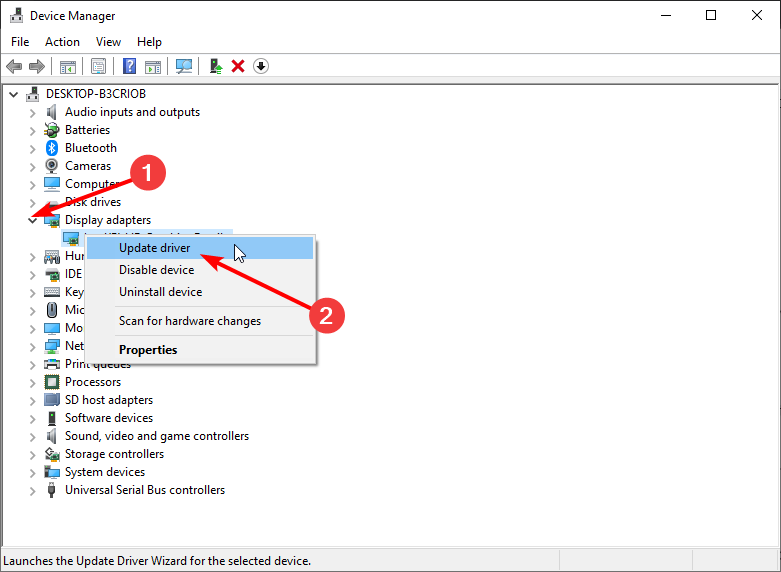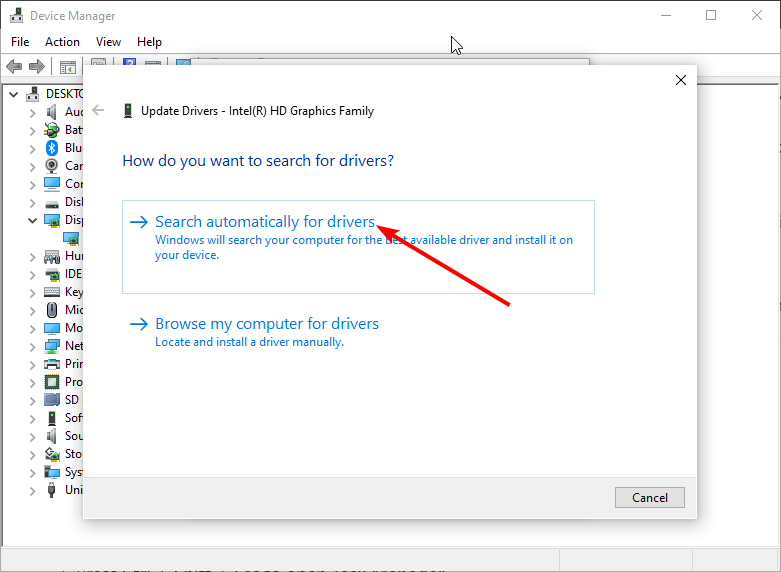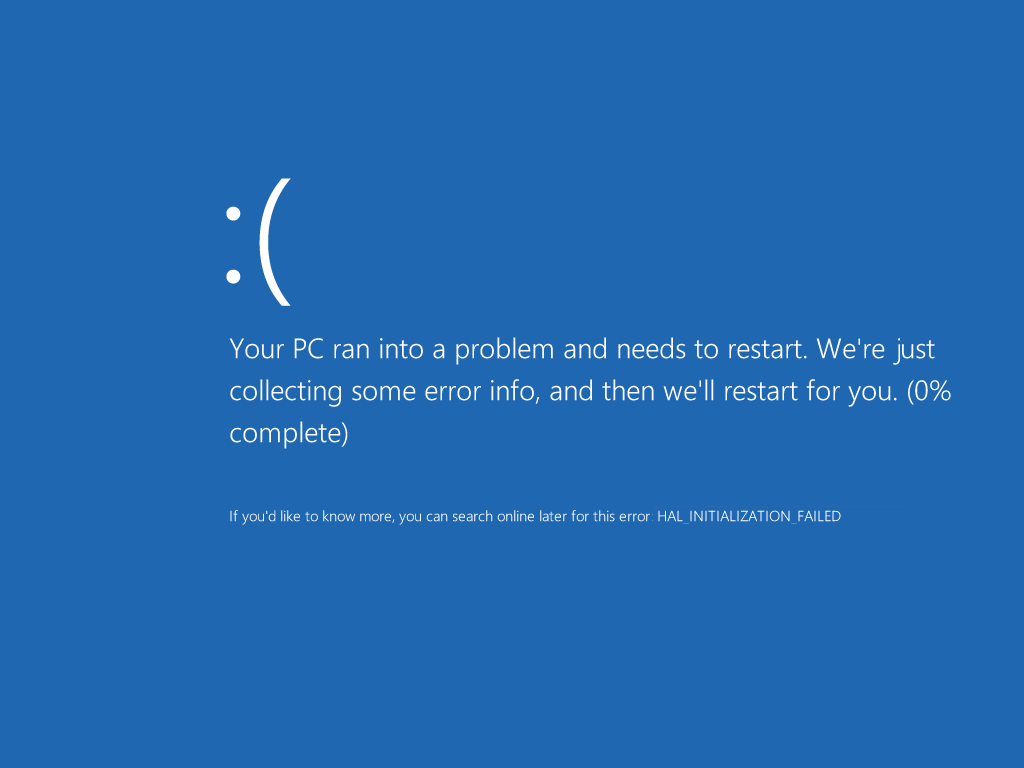Support for Windows Vista Service Pack 1 (SP1) ends on July 12, 2011. To continue receiving security updates for Windows, make sure you’re running Windows Vista with Service Pack 2 (SP2). For more information, refer to this Microsoft web page: Support is ending for some versions of Windows.
Symptoms
Consider the following scenario:
-
You have a Peripheral Component Interconnect (PCI) Express interface that supports the «hot plugging» feature on a Windows Server 2008-based computer or on a Windows Vista-based computer.
-
You connect a device to the root port of the PCI Express interface.
-
You use the «hot plugging» feature to add or to remove a PCI Express device on the computer.
In this scenario, the Windows Server 2008-based computer or the Windows Vista-based computer may be restarted unexpectedly. Additionally, you receive the following error message:
0x00000124
Note When you restart a Windows Server 2008-based computer or a Windows Vista-based computer, the issue may also occur if a PCI device is connected to the root port of the PCI-Express bus on the computer.
Cause
This issue occurs because resource rebalancing is triggered after you hot plug a PCI device. During the rebalancing process, the system does not configure the Max Payload Size value correctly on the root port of the PCI Express bus. The incorrect value causes a mismatch between the root port of the PCI Express bus and the device on the PCI Express bus. Therefore, the operating system triggers a Machine Check Architecture (MCA) exception, and the operating system returns a “0x00000124” exception.
Resolution
Windows Vista hotfix information
A supported hotfix is available from Microsoft. However, this hotfix is intended to correct only the problem that is described in this article. Apply this hotfix only to systems that are experiencing this specific problem. This hotfix might receive additional testing. Therefore, if you are not severely affected by this problem, we recommend that you wait for the next software update that contains this hotfix.
If the hotfix is available for download, there is a «Hotfix download available» section at the top of this Knowledge Base article. If this section does not appear, contact Microsoft Customer Service and Support to obtain the hotfix.
Note If additional issues occur or if any troubleshooting is required, you might have to create a separate service request. The usual support costs will apply to additional support questions and issues that do not qualify for this specific hotfix. For a complete list of Microsoft Customer Service and Support telephone numbers or to create a separate service request, visit the following Microsoft Web site:
http://support.microsoft.com/contactus/?ws=supportNote The «Hotfix download available» form displays the languages for which the hotfix is available. If you do not see your language, it is because a hotfix is not available for that language.
Prerequisites
There are no prerequisites.
Restart requirement
You must restart the computer after you apply this hotfix.
Hotfix replacement information
This hotfix does not replace a previously released hotfix.
File information
The English version of this hotfix has the file attributes (or later file attributes) that are listed in the following table. The dates and times for these files are listed in Coordinated Universal Time (UTC). When you view the file information, it is converted to local time. To find the difference between UTC and local time, use the Time Zone tab in the Date and Time item in Control Panel.
Windows Vista, 32-bit editions
|
File name |
File version |
File size |
Date |
Time |
Platform |
|---|---|---|---|---|---|
|
Agp440.sys |
6.0.6000.20832 |
56,376 |
10-May-2008 |
03:14 |
x86 |
|
Amdagp.sys |
6.0.6000.20832 |
57,400 |
10-May-2008 |
03:14 |
x86 |
|
Isapnp.sys |
6.0.6000.20832 |
49,720 |
10-May-2008 |
03:14 |
x86 |
|
Machine.inf |
Not Applicable |
288,088 |
09-May-2008 |
22:29 |
Not Applicable |
|
Msisadrv.sys |
6.0.6000.20832 |
16,440 |
10-May-2008 |
03:14 |
x86 |
|
Mssmbios.sys |
6.0.6000.20832 |
31,288 |
10-May-2008 |
03:14 |
x86 |
|
Nv_agp.sys |
6.0.6000.20832 |
109,112 |
10-May-2008 |
03:14 |
x86 |
|
Pci.sys |
6.0.6000.20832 |
143,928 |
10-May-2008 |
03:14 |
x86 |
|
Rdpdr.sys |
6.0.6000.20832 |
242,688 |
10-May-2008 |
01:22 |
x86 |
|
Sisagp.sys |
6.0.6000.20832 |
55,864 |
10-May-2008 |
03:14 |
x86 |
|
Streamci.dll |
6.0.6000.20832 |
25,144 |
10-May-2008 |
03:14 |
x86 |
|
Swenum.sys |
6.0.6000.20832 |
15,288 |
10-May-2008 |
03:14 |
Not Applicable |
|
Termdd.sys |
6.0.6000.20832 |
53,304 |
10-May-2008 |
03:14 |
x86 |
|
Uliagpkx.sys |
6.0.6000.20832 |
60,984 |
10-May-2008 |
03:14 |
x86 |
|
Viaagp.sys |
6.0.6000.20832 |
56,888 |
10-May-2008 |
03:14 |
x86 |
|
Volmgr.sys |
6.0.6000.20832 |
52,792 |
10-May-2008 |
03:14 |
x86 |
Windows Vista with Service Pack 1, 32-bit editions
|
File name |
File version |
File size |
Date |
Time |
Platform |
|---|---|---|---|---|---|
|
Agp440.sys |
6.0.6001.22176 |
56,376 |
10-May-2008 |
03:22 |
x86 |
|
Amdagp.sys |
6.0.6001.22176 |
57,400 |
10-May-2008 |
03:22 |
x86 |
|
Isapnp.sys |
6.0.6001.22176 |
49,720 |
10-May-2008 |
03:22 |
x86 |
|
Machine.inf |
Not Applicable |
288,444 |
09-May-2008 |
22:31 |
Not Applicable |
|
Msisadrv.sys |
6.0.6001.22176 |
16,440 |
10-May-2008 |
03:22 |
x86 |
|
Mssmbios.sys |
6.0.6001.22176 |
31,288 |
10-May-2008 |
03:22 |
x86 |
|
Nv_agp.sys |
6.0.6001.22176 |
109,112 |
10-May-2008 |
03:23 |
x86 |
|
Pci.sys |
6.0.6001.22176 |
151,096 |
10-May-2008 |
03:23 |
x86 |
|
Rdpdr.sys |
6.0.6001.22176 |
248,832 |
10-May-2008 |
01:27 |
x86 |
|
Sisagp.sys |
6.0.6001.22176 |
55,864 |
10-May-2008 |
03:24 |
x86 |
|
Streamci.dll |
6.0.6001.22176 |
25,144 |
10-May-2008 |
03:24 |
x86 |
|
Swenum.sys |
6.0.6001.22176 |
15,288 |
10-May-2008 |
03:24 |
Not Applicable |
|
Termdd.sys |
6.0.6001.22176 |
54,328 |
10-May-2008 |
03:24 |
x86 |
|
Uliagpkx.sys |
6.0.6001.22176 |
60,984 |
10-May-2008 |
03:24 |
x86 |
|
Viaagp.sys |
6.0.6001.22176 |
56,888 |
10-May-2008 |
03:24 |
x86 |
|
Volmgr.sys |
6.0.6001.22176 |
52,792 |
10-May-2008 |
03:24 |
x86 |
Windows Vista, 64-bit editions
|
File name |
File version |
File size |
Date |
Time |
Platform |
|---|---|---|---|---|---|
|
Agp440.sys |
6.0.6000.20832 |
64,568 |
10-May-2008 |
03:35 |
x64 |
|
Isapnp.sys |
6.0.6000.20832 |
23,608 |
10-May-2008 |
03:35 |
x64 |
|
Machine.inf |
Not Applicable |
276,208 |
09-May-2008 |
22:28 |
Not Applicable |
|
Msisadrv.sys |
6.0.6000.20832 |
17,976 |
10-May-2008 |
03:35 |
x64 |
|
Mssmbios.sys |
6.0.6000.20832 |
34,872 |
10-May-2008 |
03:35 |
x64 |
|
Nv_agp.sys |
6.0.6000.20832 |
126,520 |
10-May-2008 |
03:35 |
x64 |
|
Pci.sys |
6.0.6000.20832 |
170,552 |
10-May-2008 |
03:36 |
x64 |
|
Rdpdr.sys |
6.0.6000.20832 |
305,664 |
10-May-2008 |
01:46 |
x64 |
|
Streamci.dll |
6.0.6000.20832 |
26,680 |
10-May-2008 |
03:37 |
x64 |
|
Swenum.sys |
6.0.6000.20832 |
15,544 |
10-May-2008 |
03:39 |
x64 |
|
Termdd.sys |
6.0.6000.20832 |
62,520 |
10-May-2008 |
03:39 |
x64 |
|
Uliagpkx.sys |
6.0.6000.20832 |
68,152 |
10-May-2008 |
03:39 |
x64 |
|
Volmgr.sys |
6.0.6000.20832 |
62,520 |
10-May-2008 |
03:37 |
x64 |
Windows Vista with Service Pack 1, 64-bit editions
|
File name |
File version |
File size |
Date |
Time |
Platform |
|---|---|---|---|---|---|
|
Agp440.sys |
6.0.6001.22176 |
64,568 |
10-May-2008 |
04:03 |
x64 |
|
Isapnp.sys |
6.0.6001.22176 |
23,608 |
10-May-2008 |
03:58 |
x64 |
|
Machine.inf |
Not Applicable |
276,564 |
09-May-2008 |
22:30 |
Not Applicable |
|
Msisadrv.sys |
6.0.6001.22176 |
17,976 |
10-May-2008 |
03:58 |
x64 |
|
Mssmbios.sys |
6.0.6001.22176 |
34,872 |
10-May-2008 |
03:58 |
x64 |
|
Nv_agp.sys |
6.0.6001.22176 |
126,520 |
10-May-2008 |
03:58 |
x64 |
|
Pci.sys |
6.0.6001.22176 |
179,768 |
10-May-2008 |
03:58 |
x64 |
|
Rdpdr.sys |
6.0.6001.22176 |
314,368 |
10-May-2008 |
01:58 |
x64 |
|
Streamci.dll |
6.0.6001.22176 |
26,680 |
10-May-2008 |
04:01 |
x64 |
|
Swenum.sys |
6.0.6001.22176 |
15,544 |
10-May-2008 |
04:08 |
x64 |
|
Termdd.sys |
6.0.6001.22176 |
63,544 |
10-May-2008 |
04:01 |
x64 |
|
Uliagpkx.sys |
6.0.6001.22176 |
68,152 |
10-May-2008 |
04:08 |
x64 |
|
Volmgr.sys |
6.0.6001.22176 |
68,664 |
10-May-2008 |
04:01 |
x64 |
Windows Vista with Service Pack 1, Itanium-based editions
|
File name |
File version |
File size |
Date |
Time |
Platform |
|---|---|---|---|---|---|
|
Agp460.sys |
6.0.6001.22176 |
136,704 |
10-May-2008 |
01:00 |
IA-64 |
|
Isapnp.sys |
6.0.6001.22176 |
37,432 |
10-May-2008 |
03:50 |
IA-64 |
|
Machine.inf |
Not Applicable |
270,758 |
09-May-2008 |
22:29 |
Not Applicable |
|
Msisadrv.sys |
6.0.6001.22176 |
25,144 |
10-May-2008 |
03:47 |
IA-64 |
|
Mssmbios.sys |
6.0.6001.22176 |
57,400 |
10-May-2008 |
03:47 |
IA-64 |
|
Pci.sys |
6.0.6001.22176 |
439,864 |
10-May-2008 |
03:45 |
IA-64 |
|
Rdpdr.sys |
6.0.6001.22176 |
709,632 |
10-May-2008 |
01:54 |
IA-64 |
|
Streamci.dll |
6.0.6001.22176 |
46,136 |
10-May-2008 |
03:46 |
IA-64 |
|
Swenum.sys |
6.0.6001.22176 |
19,256 |
10-May-2008 |
03:46 |
Not Applicable |
|
Termdd.sys |
6.0.6001.22176 |
156,216 |
10-May-2008 |
03:46 |
IA-64 |
|
Volmgr.sys |
6.0.6001.22176 |
148,536 |
10-May-2008 |
03:46 |
IA-64 |
Windows Server 2008 hotfix information
A supported hotfix is available from Microsoft. However, this hotfix is intended to correct only the problem that is described in this article. Apply this hotfix only to systems that are experiencing this specific problem. This hotfix might receive additional testing. Therefore, if you are not severely affected by this problem, we recommend that you wait for the next software update that contains this hotfix.
If the hotfix is available for download, there is a «Hotfix download available» section at the top of this Knowledge Base article. If this section does not appear, contact Microsoft Customer Service and Support to obtain the hotfix.
Note If additional issues occur or if any troubleshooting is required, you might have to create a separate service request. The usual support costs will apply to additional support questions and issues that do not qualify for this specific hotfix. For a complete list of Microsoft Customer Service and Support telephone numbers or to create a separate service request, visit the following Microsoft Web site:
http://support.microsoft.com/contactus/?ws=supportNote The «Hotfix download available» form displays the languages for which the hotfix is available. If you do not see your language, it is because a hotfix is not available for that language.
Important Windows Vista and Windows Server 2008 hotfixes are included in the same packages. However, only one of these products may be listed on the “Hotfix Request” page. To request the hotfix package that applies to both Windows Vista and Windows Server 2008, just select the product that is listed on the page.
Prerequisites
There are no prerequisites.
Restart requirement
You have to restart the computer after you apply this hotfix.
Hotfix replacement information
This hotfix does not replace any other hotfixes.
File information
The English version of this hotfix has the file attributes (or later file attributes) that are listed in the following table. The dates and times for these files are listed in Coordinated Universal Time (UTC). When you view the file information, it is converted to local time. To find the difference between UTC and local time, use the Time Zone tab in the Date and Time item in Control Panel.
Windows Server 2008, 32-bit editions
|
File name |
File version |
File size |
Date |
Time |
Platform |
|---|---|---|---|---|---|
|
Agp440.sys |
6.0.6001.22176 |
56,376 |
10-May-2008 |
03:22 |
x86 |
|
Amdagp.sys |
6.0.6001.22176 |
57,400 |
10-May-2008 |
03:22 |
x86 |
|
Isapnp.sys |
6.0.6001.22176 |
49,720 |
10-May-2008 |
03:22 |
x86 |
|
Machine.inf |
Not Applicable |
288,444 |
09-May-2008 |
22:31 |
Not Applicable |
|
Msisadrv.sys |
6.0.6001.22176 |
16,440 |
10-May-2008 |
03:22 |
x86 |
|
Mssmbios.sys |
6.0.6001.22176 |
31,288 |
10-May-2008 |
03:22 |
x86 |
|
Nv_agp.sys |
6.0.6001.22176 |
109,112 |
10-May-2008 |
03:23 |
x86 |
|
Pci.sys |
6.0.6001.22176 |
151,096 |
10-May-2008 |
03:23 |
x86 |
|
Rdpdr.sys |
6.0.6001.22176 |
248,832 |
10-May-2008 |
01:27 |
x86 |
|
Sisagp.sys |
6.0.6001.22176 |
55,864 |
10-May-2008 |
03:24 |
x86 |
|
Streamci.dll |
6.0.6001.22176 |
25,144 |
10-May-2008 |
03:24 |
x86 |
|
Swenum.sys |
6.0.6001.22176 |
15,288 |
10-May-2008 |
03:24 |
Not Applicable |
|
Termdd.sys |
6.0.6001.22176 |
54,328 |
10-May-2008 |
03:24 |
x86 |
|
Uliagpkx.sys |
6.0.6001.22176 |
60,984 |
10-May-2008 |
03:24 |
x86 |
|
Viaagp.sys |
6.0.6001.22176 |
56,888 |
10-May-2008 |
03:24 |
x86 |
|
Volmgr.sys |
6.0.6001.22176 |
52,792 |
10-May-2008 |
03:24 |
x86 |
Windows Server 2008, 64-bit editions
|
File name |
File version |
File size |
Date |
Time |
Platform |
|---|---|---|---|---|---|
|
Agp440.sys |
6.0.6001.22176 |
64,568 |
10-May-2008 |
04:03 |
x64 |
|
Isapnp.sys |
6.0.6001.22176 |
23,608 |
10-May-2008 |
03:58 |
x64 |
|
Machine.inf |
Not Applicable |
276,564 |
09-May-2008 |
22:30 |
Not Applicable |
|
Msisadrv.sys |
6.0.6001.22176 |
17,976 |
10-May-2008 |
03:58 |
x64 |
|
Mssmbios.sys |
6.0.6001.22176 |
34,872 |
10-May-2008 |
03:58 |
x64 |
|
Nv_agp.sys |
6.0.6001.22176 |
126,520 |
10-May-2008 |
03:58 |
x64 |
|
Pci.sys |
6.0.6001.22176 |
179,768 |
10-May-2008 |
03:58 |
x64 |
|
Rdpdr.sys |
6.0.6001.22176 |
314,368 |
10-May-2008 |
01:58 |
x64 |
|
Streamci.dll |
6.0.6001.22176 |
26,680 |
10-May-2008 |
04:01 |
x64 |
|
Swenum.sys |
6.0.6001.22176 |
15,544 |
10-May-2008 |
04:08 |
x64 |
|
Termdd.sys |
6.0.6001.22176 |
63,544 |
10-May-2008 |
04:01 |
x64 |
|
Uliagpkx.sys |
6.0.6001.22176 |
68,152 |
10-May-2008 |
04:08 |
x64 |
|
Volmgr.sys |
6.0.6001.22176 |
68,664 |
10-May-2008 |
04:01 |
x64 |
Windows Server 2008, Itanium-based edition
|
File name |
File version |
File size |
Date |
Time |
Platform |
|---|---|---|---|---|---|
|
Agp460.sys |
6.0.6001.22176 |
136,704 |
10-May-2008 |
01:00 |
IA-64 |
|
Isapnp.sys |
6.0.6001.22176 |
37,432 |
10-May-2008 |
03:50 |
IA-64 |
|
Machine.inf |
Not Applicable |
270,758 |
09-May-2008 |
22:29 |
Not Applicable |
|
Msisadrv.sys |
6.0.6001.22176 |
25,144 |
10-May-2008 |
03:47 |
IA-64 |
|
Mssmbios.sys |
6.0.6001.22176 |
57,400 |
10-May-2008 |
03:47 |
IA-64 |
|
Pci.sys |
6.0.6001.22176 |
439,864 |
10-May-2008 |
03:45 |
IA-64 |
|
Rdpdr.sys |
6.0.6001.22176 |
709,632 |
10-May-2008 |
01:54 |
IA-64 |
|
Streamci.dll |
6.0.6001.22176 |
46,136 |
10-May-2008 |
03:46 |
IA-64 |
|
Swenum.sys |
6.0.6001.22176 |
19,256 |
10-May-2008 |
03:46 |
Not Applicable |
|
Termdd.sys |
6.0.6001.22176 |
156,216 |
10-May-2008 |
03:46 |
IA-64 |
|
Volmgr.sys |
6.0.6001.22176 |
148,536 |
10-May-2008 |
03:46 |
IA-64 |
More Information
The PCI Express bus is a big technological improvement over the PCI bus. PCI Express provides better bandwidth. It also has an architecture that can be scaled to meet the requirements of the next generation of hardware and software.
PCI Express simplifies hardware requirements for hot plugging functionality. Users can now replace damaged system devices, such as network adapters and storage controllers, when a computer is running.
The resource rebalancing feature lets the operating system redistribute the resources that are allocated to I/O, to memory, and to interrupts when a device is hot plugged on the system. This feature is a more efficient and flexible resource allocation mechanism than the static resource allocation mechanism that is implemented in other Windows operating systems.
To see the devices that are listed under the PCI Express root port in Device Manager, follow these steps:
-
Start Device Manager.
-
Click View, and then click Devices by connection.
-
Expand the PCI bus.
Status
Microsoft has confirmed that this is a problem in the Microsoft products that are listed in the «Applies to» section.
Overclocking is one of the chief causes of this issue
by Matthew Adams
Matthew is a freelancer who has produced a variety of articles on various topics related to technology. His main focus is the Windows OS and all the things… read more
Updated on
- The 0x00000124 error results from hardware problems and will restart or shut down your PC.
- Fixing this error is quite simple if you install a third-party system restoration tool.
- You can also eliminate the 0x00000124 issue if you run the SFC scan.
XINSTALL BY CLICKING THE DOWNLOAD FILE
Get rid of malfunctioning drivers on your PC
SPONSORED
Drivers can often become corrupt as they can interfere with malfunctioning system files, thus arriving to be installed but not running correctly. To keep your drivers running smoothly, your Windows OS must run even smoother. Get it in perfect shape by following the steps below:
- Download Fortect and install it on your PC.
- Start the tool’s scanning process to look for corrupt files that are the source of your problem
- Right-click on Start Repair so the tool can start the fixing algorithm
- Fortect has been downloaded by 0 readers this month, rated 4.4 on TrustPilot
The 0x00000124 error is a scary Blue Screen of Death issue that shuts down or restarts your Windows, causing you to lose any unsaved data.
It presents an extended error message that states, The system encountered an uncorrectable hardware error. The error message includes the 0x00000124 code and clarifies that this is primarily a hardware issue.
If your desktop or laptop has displayed this error message more than once, this is how you can fix the issue.
What is the bug check 0x00000124?
Various factors can cause the 0x00000124 Blue Screen of Death stop code. Listed below are some of the notable ones:
- Faulty system files: Like most BSOD issues, this error code can be caused by missing or faulty system files. To get rid of the error code, you need to repair these corrupt files.
- Outdated drivers: Sometimes, the bugcheck was: 0x00000124 can be due to broken or outdated drivers. You must update your drivers to the latest version to solve the problem.
- Overclocking: Another potential trigger of this error code is straining your PC resources via overclocking. This pushes your hardware to the limit and causes serious damage. The solution is to disable overclocking and remove the related software.
How can I fix error 0x00000124?
Below are some prerequisite checks you need to perform before delving into the more sophisticated fixes in this section:
- Disable overclocking and remove any overclocking software
- Check your processor and HeatSink
- Check the cable and other hardware
1. Run the CHKDSK utility in Safe Mode
- Power on your PC and forcibly shut it down when the manufacturer logo appears. Repeat this thrice to enter the Advanced startup menu.
- Select Troubleshoot > Advanced options.
- Now, click the Startup Settings option.
- Click the Restart button.
- Press the corresponding key to Enable Safe Mode with Command Prompt when your PC restarts.
- After your PC boots up, press the Windows key, type cmd, and select Run as administrator under Command Prompt.
- Now, type the command below and hit Enter to run it:
chkdsk c: /f /r - Finally, press Y if prompted and restart your PC to complete the process.
In most cases, the 0x00000124 error is caused by issues with a hardware component such as the memory. Windows has a built-in tool that checks and repairs bad memory sectors.
2. Run the Memory Diagnostic tool
- Press the Windows key + R, type mdsched.exe, and click OK.
- Select Restart now and check for problems (recommended).
- Now, wait for your PC to restart, and the scan will begin automatically.
Sometimes, the 0x00000124 error can be due to an issue with the RAM. Running the Memory Diagnostic tool should detect any problem with the component and help fix it quickly.
If the built-in tool does not work, you can use an excellent third-party tool in MemTest86 to check for issues with your RAM.
3. Disable driver signature enforcement
- Repeat Steps 1 to 4 in Solution 1.
- Now, press 7 or F7 to Disable driver signature enforcement.
- Finally, check if the error persists.
Sometimes, the 0x00000124 error code can be because the driver signature enforcement feature prevents some drivers from installing and working correctly. Disabling the feature should circumvent this and restore normalcy to your PC.
4. Change processor minimum and maximum state
- Press the Windows key, type power plan, and select Edit power plan.
- Click the Change advanced power settings link.
- Now, click the + sign next to Processor power management to expand it.
- Expand the Minimum processor state option and set the Plugged in and On battery value to 10.
- Next, expand the Maximum processor state and set its Plugged in and On battery value to 69.
- Finally, click the Apply button followed by OK to save the changes.
We rarely use the processor to its maximum capacity. Yet many users set the value to the highest it can be. This could be the cause of the 0x00000124 error.
The solution is to reduce the minimum and maximum processor state by a few percent.
- Security Settings Blocked Self-signed Application [Fix]
- Bugcheck 0x0000012B: How to Fix This BSoD
- Stop Error Code 0x0000008E: How to Fix it
- 0x000000ED BSOD: Unmountable Boot Volume [Error Fix]
5. Scan the system files
- Press the Windows key + S, type cmd, and choose Run as administrator under Command Prompt.
- Type the command below and press Enter:
sfc /scannow - Finally, wait for the scan to complete and restart your PC.
Corrupt OS system files might be responsible for the blue screen 0x00000124 error. The System File Checker is a tool you can utilize in the Command Prompt.
The SFC scans for corrupted system files and might also repair any it detects. This is how you can run an SFC scan.
Alternatively, you can use Fortect system repair software, which performs a deep scan of the Windows system and automatically detects and fixes system software issues generating the BSoD errors.
Fortect offers a library of over 25,000,000 files and can repair damaged, broken, and obsolete Windows files. Run the Fortect scan to get a PC report, a free malware and virus scan, and a free PC report. The scan will discover and notify you if you have a hardware problem.
⇒ Get Fortect
6. Update your PC
- Press the Windows key + I and select Update & Security. to open the search menu.
- Click the Check for updates button.
- Finally, download and install any available updates.
Windows updates also update drivers and might include hotfixes for blue screen errors, like 0x00000124. Windows 10 usually automatically update itself unless you switch off the update service.
However, you can manually check for updates to see if any are available.
7. Update your drivers
- Press the Windows key + X and Device Manager.
- Double-click the section you want to update drivers for and right-click the device there.
- Now, select Update driver.
- Finally, choose Search automatically for drivers and install any available updates.
Drivers can cause BSoD errors, like the 0x00000124 stop code. This might be because they’re outdated or broken. Updating them to the latest version should eliminate the issue.
While Windows automatically updates more essential drivers, it doesn’t guarantee that none are outmoded. So it would be best if you had software like Outbyte Driver Updater that automatically scans for outdated drivers and lists those needing an update.
This lightweight utility can detect missing drivers and download the newest compatible version for those as well, making it both a driver updater and a driver fixer.
We have concluded this detailed guide on how to fix the BSOD stop code 0x00000124. You should now be able to resolve the issue for good and get your PC working in top shape.
Check our detailed guide for the top options if you need Windows repair software to fix various blue screen issues.
We encourage you to leave us any feedback regarding the subject in the comments below.
Still experiencing troubles? Fix them with this tool:
SPONSORED
Some driver-related issues can be solved faster by using a tailored driver solution. If you’re still having problems with your drivers, simply install OutByte Driver Updater and get it up and running immediately. Thus, let it update all drivers and fix other PC issues in no time!
С синим экраном смерти (BSoD) пользователи современных компьютеров сталкиваются довольно часто. Код возникающей при этом ошибки 0x00000124 свидетельствует о том, что это критический системный сбой, выявленный аппаратными средствами Windows (WHEA). Это значит, что причиной неполадок является одно из устройств компьютера.
Почему возникает ошибка с кодом 0x00000124 в разных версиях Windows?
Ошибка с кодом 0x00000124 говорит о системных проблемах с оборудованием компьютера и может возникнуть в любой версии Windows.
Возможные причины
- Программные либо физические повреждения оперативной памяти.
- Сбой таймингов оперативной памяти, установленных в BIOS (базовая система ввода-вывода).
- Неполадки в работе драйверов или программ.
- Неправильные установки при разгоне оборудования — видеокарты, процессора, оперативной памяти.
- Нарушение установленных температурных режимов оборудования. Это может быть перегрев блока питания, видеокарты или материнской платы, других узлов и деталей компьютера.
- Версия BIOS не соответствует требованиям вновь устанавливаемого оборудования и программного обеспечения.
- Нарушение работы материнской платы из-за неисправностей.
- Сбой при подключении нового оборудования из-за нехватки мощности блока питания.
- Нарушения в работе жёсткого диска, связанные с программными сбоями или физическим повреждением внутренней поверхности винчестера.
При возникновении ошибки 0x00000124 происходит моментальное завершение работы компьютера в аварийном режиме. Появляется синий экран, вид которого зависит от используемой системы Windows, с сообщением о возникшей проблеме.
Как выглядит экран?
В Windows 2000 сообщение об ошибке и её код выводятся в верхней части экрана.
В Windows XP и Windows 7 экраны идентичны. В верхней части выводится название ошибки: WHEA_UNCORRECTABLE_ERROR, а в нижней части код ошибки. После кода идёт пояснение, где именно произошёл сбой и что следует предпринять.
В Windows Vista выводится только сообщение с кодом ошибки.
В Windows 8 и Windows 10 экраны одинаковы. Детальная техническая информация об ошибке не отображается, сообщается лишь, что произошёл сбой и необходимо перезагрузить компьютер.
Ошибка 0x00000124 — это своего рода предохранитель от дальнейших поломок компьютера. Пользователю приходится волей-неволей решать возникшую проблему, до устранения которой система не сможет стабильно работать.
Следует заметить, что синий экран смерти можно и не увидеть вовсе, если включена автоматическая перезагрузка системы при возникновении сбоя. Для отключения этой опции снимите отметку с пункта «Выполнить автоматическую перезагрузку» на вкладке «Параметры» в разделе «Загрузка и восстановление» меню «Дополнительно» окна свойств системы. Для его открытия в основном меню компьютера «Пуск» щёлкните правой кнопкой мыши на вкладке «Мой компьютер» и выберите из выпадающего списка пункт «Свойства», расположенный в самом низу. Теперь вы сможете вовремя узнать об ошибках в работе компьютера.
Что делать: можно ли всё исправить самостоятельно?
При возникновении ошибки с кодом 0x00000124 можно попытаться устранить её самостоятельно, что удаётся в некоторых случаях, или обратиться за помощью в сервисную организацию.
Если вы никогда ранее не занимались устранением проблем, связанных с различными сбоями в работе компьютера, то сами ничего не предпринимайте без предварительной консультации с профессионалом.
Пошаговая инструкция устранения ошибки
- В самом начале проверьте физическое состояние планок оперативной памяти, предварительно аккуратно вытащив их из соответствующих слотов материнской платы. Если никаких визуальных повреждений нет, то просто обработайте контакты спиртом и протрите салфеткой или даже обычным ластиком.
- Проверьте временную задержку (тайминг) каждого слота памяти с помощью программы CPU-Z. Значения при одинаковых параметрах планок должны совпадать. Разница в показателях свидетельствует о неисправности оперативной памяти. В этом случае потребуется её замена.
Окно параметров слотов с установленной памятью - С помощью бесплатной утилиты SpeedFan проверьте все температурные режимы системных устройств и блока питания и при необходимости отрегулируйте напряжение и скорости вращения вентиляторов. Также проанализируйте состояние жёсткого диска, используя данные вкладки S.M.A.R.T.
Проверка температурных режимов - Проверьте работоспособность видеокарты программой GPU-Z.
Проверка видеокарты - Если обнаружены неполадки с жёстким диском в программе SpeedFan, то дополнительно проверьте диск на сбойные сектора утилитой Hiren’s Boot CD, работающей из-под DOS. Эта программа сможет даже восстановить сектора с программным сбоем. Загружаться придётся с флешки.
Окно настроек - Визуально просмотрите, не вздуты ли конденсаторы, расположенные на материнской плате. Если это произошло, то сразу несите компьютер в ремонтную мастерскую, самостоятельно здесь ничего сделать не получиться.
- Сбросьте все настройки, выставленные для разгона процессора, видеокарты и оперативной памяти, в состояние по умолчанию. Сброс делается в настройках BIOS.
- При нехватке мощности блока питания, из-за необходимости подсоединения к компьютеру дополнительных устройств, придётся его только менять.
- Замените существующую версию BIOS, если это необходимо. На сайте производителя материнской платы обязательно найдётся свежая прошивка и утилита для обновления BIOS.
Видео: как убрать синий экран смерти в Windows?
Из описания можно сделать вывод, что появление ошибки с кодом 0x00000124 свидетельствует о серьёзных проблемах в работе компьютера, которые не стоит игнорировать. Если не принять своевременных мер по устранению неисправностей, связанных с синим экраном смерти, то система вообще может перестать загружаться.
- Распечатать
Оцените статью:
- 5
- 4
- 3
- 2
- 1
(23 голоса, среднее: 3.9 из 5)
Поделитесь с друзьями!
Ошибка 0x00000124 — это синий экран смерти, который может проявиться буквально на любой версии операционной системы Windows. В большинстве случаев, данный сбой в системе указывает на то, что в компьютере возникли проблемы с оборудованием. Однако, стоит также указать, что он может проявляться и при сбоях работы программного обеспечения. Давайте теперь рассмотрим причины, которые могут быть ответственны за такую проблему, как синий экран 0x00000124.
Причины синего экрана смерти 0x00000124.
Стоит сказать, что причин, стоящих за этой проблемой, огромное множество, без преувеличений. Как уже было сказано выше, они могут быть как аппаратными, так и программными. В общем, вам придется либо долго сидеть за этой проблемой в попытках решить ее, либо вам повезет и вы найдете источник беспокойства сразу. Итак, вот из-за чего может возникать код ошибки 0x00000124:
- Устаревшая версия BIOS. Если вы давненько не обновляли свой BIOS(да, такое нужно делать), то этот синий экран смерти мог появиться из-за того, что версия BIOS попросту не подходит к вашему железу или же каким-то образом конфликтует с ним.
- Повышенная температура аппаратуры. Высокая температура в вашем системном блоке(даже в ноутбуке) может вызвать огромное количество различных проблем. Если у вас перегревается, например, процессор, то со временем у вас на компьютере могут начать появляться синие экраны смерти.
- Проблемы с материнской платой. Как вы можете знать, материнская плата является самой важной составляющей в любом компьютере. Если с ней что-то не так и та начала некорректно работать или была повреждена, то проблемы со всей системой обеспечены.
- Некорректный разгон. Разгон компьютера — это, попросту говоря, увеличение частот определенной аппаратуры в системе за границы, установленные производителями. Если вы не так давно пытались разогнать, например, процессор, а затем через некоторый промежуток времени появился синий экран смерти 0x00000124, то, возможно, ваш разгон был не такой уж и удачный.
- Слабый блок питания. Проблемы с питанием могут стать катализатором для этого синего экрана смерти. Если у вас в системе стоит слабый блок питания, то его мощности попросту может не хватать, дабы запитать все оборудования как надо.
- Проблемы с оперативной памятью. Если ваша оперативка начала работать со сбоями или же была физически повреждена, то синий экран смерти — это естественная реакция системы. Проблемы с ней могут начаться из-за повышенной температуры, перепада напряжения, нехватки питания или воздействия статического электричества.
- Проблемы с жестким диском. В отличие от оперативной памяти, жесткий диск далеко не самая надежная аппаратура в компьютере. Проблемы с ним могут быть разного характера: механические или же программные.
- Некорректно работающие драйвера. Сбоящие драйвера являются одной из самых частых причин появления синих экранов смерти. Возможно, что установленный в вашей системе драйвер начать сбоить или же конфликтовать с другом ПО или аппаратурой.
Итак, сразу можно сказать, что причин для синего экрана смерти 0x00000124 просто немерено. Однако, с ним можно совладать в большинстве случаев без помощи специалистов. К ним вы будете обращаться только в том случае, если возникли неполадки с железом, которые самолично не разрешить.
Что же, теперь давайте перейдем непосредственно к методам решения синего экрана смерти 0x00000124. Строить их список мы будем согласно вышеописанным причинам. Также стоит предупредить, что вам, вероятней всего, придется загрузить для себя несколько программ.
Как исправить ошибку 0x00000124?
Метод №1 Обновление вашего BIOS
Так как устаревшая версия BIOS может принести вам немало бед(а с одной вы уже столкнулись), то разумной идеей было бы попробовать обновить версию вашего BIOS. Для этого вам нужно пройти на сайт производителя вашей материнской платы, перейти в раздел загрузок, найти самую свежую версию вашего БИОСа, загрузить его и установить согласно приложенным инструкциям.
В принципе, существует три пути обновления BIOS: через сам BIOS, через операционную систему Windows и с помощью специальной утилиты, которую предоставляет сам производитель. Каким нужно пользоваться вам — все зависит от материнской платы. Тут вам уже придется справляться самостоятельно.
Метод №2 Снижение повышенной температуры
Многие неопытные пользователи зачастую забывают следить за такой важной вещью, как температурный режим компьютера. Как мы все с вами знаем, аппаратура в ПК довольно горяча и если она начнет перегреваться — жди беды. Синий экран смерти 0x00000124 может как раз указывать на то, что ваш компьютер начал перегреваться.
Чтобы выполнить проверку температуры аппаратуры в вашем компьютере, вы можете воспользоваться широким спектром различных программ. Мы рекомендуем вам воспользоваться утилитой под названием AIDA64. Она не бесплатна, но у нее есть пробный период(а большего и не надо). С помощью нее вы сможете узнать температуру процессора, материнской платы, видеокарты и других частей системы.
Убедитесь, что температура не превышает допустимые границы. Если же вы увидели значения где-то в районе 80-90 градусов, то считайте, что нашли потенциального виновника, из-за которого и начал появляться синий экран смерти с кодом ошибки 0x00000124.
Снизить температуру можно по-разному: увеличением скорости вращения кулеров, заменой системы охлаждения для определенных аппаратных составляющих, заменой термопасты, улучшением проходимости воздуха в системном блоке(или корпусе ноутбука) и т.д. Сделайте так, чтобы температура опустилась до приемлемых значений, а затем посмотрите, будет ли показываться оговариваемый возмутитель вашего спокойствия.
Метод №3 Выявление проблем с материнской платой
К сожалению, если у вас возникли какие-то неприятности с материнской платой, то это довольно серьезная проблема. Чтобы проверить ее, просто откройте системный блок и попробуйте осмотреть материнскую плату внешне на наличие повреждений, например, следы замыканий или вздутые конденсаторы.
Если вы увидели на ней хотя бы какие-то мельчайшие повреждения, то, к вашему несчастью, вы нашли причину синего экрана 0x00000124. При физических повреждениях материнки, вы мало что сможете сделать — вам прямая дорога в сервисный центр. В худшем случае, даже если вам не смогут помочь в сервисном центре — покупка новой материнской платы.
Метод №4 Сброс разгона аппаратуры
Разгон комплектующих компьютера — это дело далеко не самое просто занятие, особенно если вы слабо разбираетесь в этом. Допустим, вы попробовали разогнать что-то, например, процессор, а после этого сразу же начал появляться синий экран смерти 0x00000124, то дело наверняка заключается именно в разгоне.
Если вы разгоняли видеокарту, то зайдите в MSI Afterburner(скорее всего, вы разгоняли ее с помощью этой программы) и сбросить выбранные вами частоты для видеокарты на заводские. Если вы разгоняли процессор, то зайдите в BIOS и сбросьте его настройки. Вернув заводские настройки, протестируйте свою систему на наличие проблемы.
Если ситуация нормализовалась и система остается в стабильном состоянии, то дело действительно заключалось в некорректном разгоне. Вы можете попробовать выполнить его еще раз, однако убедитесь в следующий раз, что сделаете все как надо и не «перегнете палку».
Метод №5 Слабый блок питания
Слабый блок питания — горе в системе. Если вашего блока питания не хватает на запитку всей системы, то синие экраны смерти — это вполне ожидаемый исход. На самом деле, БСоДы еще не самый страшный симптом нехватки питания. Частые перезагрузки, случайные отключения компьютера, нестабильная работа системы, различные торможения, невозможность даже попросту запустить компьютер — все это симптомы нехватки питания.
Если вы испытываете описанное сверху до кучи с синим экраном смерти 0x00000124, то, скорее всего, виновником является ваш блок питания, мощности которого очевидно не хватает. В данном случае вы мало что сможете сделать, так как лечится это только с помощью блока питания по мощнее.
Метод №6 Проверка оперативной памяти
Оперативная память считается одним из самых надежных компонентов в системе, так как с ней редко что происходит. Однако, если же происходит, то об этом вас обычно предупреждают ряд симптомов: перезагрузки компьютера, его частые торможения или подвисания во время работы, самопроизвольные перезагрузки, а также синие экраны смерти, например, 0x00000124.
Для начала мы рекомендуем вам провести внешний осмотр оперативной памяти. Откройте системный блок, вытащите ваши планки RAM из материнской платы и осмотрите их. Если вы увидите какие-то повреждения на одной из них, то, к сожалению, вам придется заменить поврежденную планку на новую.
Если вы не нашли каких-то видимых повреждений, то очистите планки от пыли, если таковая имеется, протрите контакты планок с помощью ушной палочки, смоченной в спирте, и вставьте их обратно в материнскую плату.
Теперь давайте проверим оперативку на наличие всяческих ошибок при ее работе с помощью полезной утилиты Memtest86+. Давайте кратко пройдемся по тому, как же пользоваться этой программой.
- Для начала вам необходимо загрузить Memtest86+ с сайта http://www.memtest.org. Выберите ту версию, которую вы будете использовать, т.е. CD или USB.
- Создайте загрузочный диск с этой утилитой. Как создавать загрузочные диски вы легко можете найти в сети.
- Создав загрузочный диск, вытащите все платки оперативной памяти, кроме одной. Все дело в том, что тест рекомендуется проводить с одной планкой. Меняйте их после того, как одна из них пройдет тест.
- Перезапустите свой ПК и загрузите утилиту с помощью загрузочного носителя.
- Как только вы запустите утилиту Memtest86+, то тест оперативной памяти начнется автоматически. Все что вам нужно дальше делать, так это ждать конечного результата.
Итак, Memtest86+ закончит проверку и на экране вы должны будете увидеть ее результаты. Если вы увидите в итогах теста отмеченные красным строки, то с вашей оперативной памятью определенно что-то не так. Скорее всего, именно эта планка, которая работает с ошибками, и вызывает синий экран смерти 0x0000124.
Что делать в таком случае? Ну, откровенно говоря, проще всего попросту заменить эту планку на новую, так как если вы оставите ее в системе, то та так и продолжит работать со сбоями. Можете попробовать тщательно очистить ее, как это уже было указано выше, но навряд ли это поможет.
Метод №7 Диагностика жесткого диска
Перейдем, пожалуй, к самой сложной части — проверке жесткого диска. Проверять его мы будем несколькими способами. Начнем с самого простого, что вы можете сделать — просто вслушаться в работу жесткого диска. Если вы поймете, что тот начал издавать какие-то странные звуки, например, скрежет или потрескивания, то это, вероятней всего, указывает на какие-то механические повреждения, которые как раз таки могут быть причиной синего экрана смерти 0x00000124. В таком случае, к сожалению, вам придется нести жесткий диск в сервисный центр.
Если все нормально и диск не издает каких-то необычных для него звуков, то давайте проверим его уже с помощью программного обеспечения. Итак, проверку мы будем проводить тремя путями: через Проводник Windows, через Командную строку и с помощью программы Victoria HDD.
Проводник Windows
- Зайдите в «Мой компьютер», чтобы получить доступ к разделам вашего жесткого диска.
- Нажмите на любой из разделов правой кнопкой мыши и выберите «Свойства».
- Перейдите во вкладку «Сервис».
- Найдите графу «Проверка на наличие ошибок» и нажмите на кнопку «Проверить».
- Затем нажмите «Проверить диск». Если вам укажут, что проверка диска не требуется, то все равно нажмите на эту кнопку.
Этот инструмент выполнит сканирование выбранного раздела на наличие ошибок в файловой системе, а также попытается исправить их, если это будет возможно.
Командная строка
- Нажмите правой кнопкой мыши на Пуск и выберите «Командная строка(администратор)».
- Впишите в строку команду chkdsk C: /F /R и нажмите Enter.
Еще одна системная утилита, которая выполняет схожие функции, т.е. проверяет файловую систему и исправляет в ней ошибки.
Утилита Victoria HDD
Синий экран смерти 0x00000124 мог проявиться результате наличия в вашем жестком диске так называемых бэд блоков или поврежденных секторов, из-за которых и была нарушена нормальная работа диска. Если вы думаете, что проблема заключается в этом, то можно проверить свой HDD с помощью утилиты Victoria HDD.
Существует две версии этой программы: для использования из под операционной системы и из под BIOS. Мы рекомендуем вам использовать версию для BIOS, так как, по заявлению множества пользователей, она более точна в выявлении поврежденных секторов и их исправлениях.
Описывать инструкцию по применению мы описывать не будет, так как этот материал займет еще одну небольшую статью. Вы легко сможете найти все в сети. Используя Victoria HDD, вы сможете найти возможные поврежденные сектора на жестком диске и исправить их.
Метод №8 Определение сбоящих драйверов
Как уже упоминалось в причинах, некорректно работающие драйвера вполне могут стать вашей проблемы. Некоторые драйвера могут начать работать со сбоями, ошибками, входить в конфликт с другим программным обеспечением или даже другими драйверами.
Определить виновника, если такой будет, можно довольно просто с помощью чтения краш-дампа памяти, в котором будет отмечен сбоящий драйвер. Мы рекомендуем использовать программу Bluescreenview.
Использовать эту утилиту очень легко — просто загрузите ее с официального сайта, а затем запустите. Запустив Bluescreenview, выберите самый свежий дамп-файл, созданный после недавнего синего экрана смерти с кодом 0x00000124.
В нижней половине окна вы увидите перечень библиотек и драйверов, но ваше внимание должно переместиться на, как правило, самый верхний файл, который будет отмечен красный цветом.
Все что вам остается, это загуглить название этого драйвера в сети и понять, чем он является. Например, если поняли, что причиной ошибки 0x00000124 был драйвер для вашей видеокарты, то вам нужно переустановить драйвера для нее(желательно начисто) и проблема будет решена.
| Автор | Сообщение | ||
|---|---|---|---|
|
|||
|
Junior Статус: Не в сети |
Bsod 1 Код: 030910-23088-01.dmp 09.03.2010 17:54:20 0x00000124 00000000`00000000 fffffa80`06a348f8 00000000`00000000 00000000`00000000 ntoskrnl.exe ntoskrnl.exe+4a63cc NT Kernel & System Microsoft® Windows® Operating System Microsoft Corporation 6.1.7600.16385 (win7_rtm.090713-1255) x64 C:\Windows\minidump\030910-23088-01.dmp Bsod 2 Код: 030410-19812-01.dmp 04.03.2010 16:32:54 0x00000124 00000000`00000000 fffffa80`06a568f8 00000000`00000000 00000000`00000000 ntoskrnl.exe ntoskrnl.exe+4a63cc NT Kernel & System Microsoft® Windows® Operating System Microsoft Corporation 6.1.7600.16385 (win7_rtm.090713-1255) x64 C:\Windows\minidump\030410-19812-01.dmp Их еще 4 но меняется только второй параметр. Система работала 4 месяца без единого BSoD на одних настройках. Надо отметить, что похожая проблема уже была ( код ошибки тоже был 0x00000124), но все решилось перестановкой драйвера Wi-Fi карточки на ралинковский, тогда проблема выявлялась четко при работе сетевой карты сейчас же просто без всяких причин и закономерностей синий экран или так называемый неактивный экран (изображение на экране остается, но система никак не окликается) Код: /ASUS RAMPAGE II EXTREME/Palit GeForce 9800 GTX+ 810/2009/1305/OCZ OCZ3X1333LV6GK 6Gb/Intel Core i7 920 3.7Ghz 1.24V/ASUS Triton 81/Samsung SP2504C 250Gb; Western Digital WD10EARS 1Tb/Creative SupremeFX X-Fi/Thermaltake Toughpower 700W (W0105)/Dlink DWA-510/ |
| Реклама | |
|
Партнер |
|
SAMSON_OV |
|
|
Member Статус: Не в сети |
BlackBirdCorei7 |
|
rasta_boy |
|
|
Member Статус: Не в сети |
Я когда память новую поставил, у меня постоянно такая ошибка лезла. Потом тайминги ослабил и всё прекратилось. |
|
mirek |
|
|
Member Статус: Не в сети |
Zio писал(а): причина — разгон процессора. точнее сказать, что спустя полгода работы в разгоне, теперь на проц необходимо подавать на немного больше напругу…обычно на один пункт Добавлено спустя 51 секунду: rasta_boy писал(а): …память… как второй вариант |
|
BlackBirdCorei7 |
|
|
Junior Статус: Не в сети |
Более интересно, что кодирование видео все работает без BSoD, а музыка или простой и BSoD. С напряжение вообще странно то при 1,25V в синьку а при 1,23 нет… Мне кажется, что это БП при установки второго винта BSoD начались. Может на NB побольше напряжения дать? |
|
Freeman,Doc |
|
|
Member Статус: Не в сети |
так винты вроде южником котнролируются,ICH10,тогда уж на него надо завышать или меня глючит? |
|
BlackBirdCorei7 |
|
|
Junior Статус: Не в сети |
Да я знаю, что ICH10, путаю после первого компа где мать к верху ногами стояла |
|
Kocha_77 |
|
|
|
С месяц искал решение этой проблемы … Частично мне помогло (уменьшило частоту появления): P.S. Материнка MSI neo2fv2, проц 2160@2700, разгон принципиально не убирал, так что возможно что виновник это он. |
|
spikerQ |
|
|
Member Статус: Не в сети |
Что скажете в чем проблема ? |
|
Ranger21 |
|
|
Member Статус: Не в сети |
У меня точно такие же блюскрины были из-за переразгона памяти |
|
barnaul.stayl |
|
|
Junior Статус: Не в сети |
У меня стоит Win 7 64 bit пару дней назад стал появляться BSOD 0x00000124. Конфиг компа у меня core i7 920 3906 разгон, напруга на проц 1,5. Мама rampage II Extreme, Видео 2 Way SLI 470 MSI, Память corsair dominator 1600C7-7-7-20 6 GB красные ) Блок питания FSP EPSILON 1010W, Винт SSD Intel X25 80 GB, Охлаждение СВО. До этого комп стабильно проработал в разгоне 1,5 года все тесты проходит на ура, а в простое вылетает BSOD. Могу сказать точно, что это не драйвера, все проверено! В чем трабл? Комрады рассчитываю на вас. Последний раз редактировалось barnaul.stayl 05.04.2011 22:11, всего редактировалось 1 раз. |
|
Serga01net |
|
|
Member Статус: Не в сети |
barnaul.stayl Так тебе же перед этим все расписали. Память виновата, камень, что угодно. Снимай разгоны и пройдут синяки (если память не деградировала). |
|
barnaul.stayl |
|
|
Junior Статус: Не в сети |
Разгон убрал и увидел следующий BSOD 0x00000098 (0x00000000BDC9A980,0x0000000001CBEFF,0x0000000000000000,0x0000000000000000) Это что за байда? |
|
Serga01net |
|
|
Member Статус: Не в сети |
barnaul.stayl Если не тестировал еще память на стабильность (МемТест), то проверь. Чего гадать? Может ее менять потребуется. |
|
barnaul.stayl |
|
|
Junior Статус: Не в сети |
Оказалось, что слетела активация на Windows после последних обновлений |
|
Serga01net |
|
|
Member Статус: Не в сети |
barnaul.stayl писал(а): Оказалось, что слетела активация на Windows после последних обновлений Не надо было ставить глючный СП1 для Вин 7. МС признала глюк и советует отключить автоматическое обновление, пока не выпустит безглючный вариант СП1. |
|
REX9895 |
|
|
Member Статус: Не в сети |
Serga01net писал(а): barnaul.stayl писал(а): прям так МС и написала??? у кого «паленая» винда не ставьте СП1 а то активация слетит?? мы выпустим для вас нормальный СП1 поддерживающий кряки??? |
—
Кто сейчас на конференции |
|
Сейчас этот форум просматривают: нет зарегистрированных пользователей и гости: 5 |
| Вы не можете начинать темы Вы не можете отвечать на сообщения Вы не можете редактировать свои сообщения Вы не можете удалять свои сообщения Вы не можете добавлять вложения |